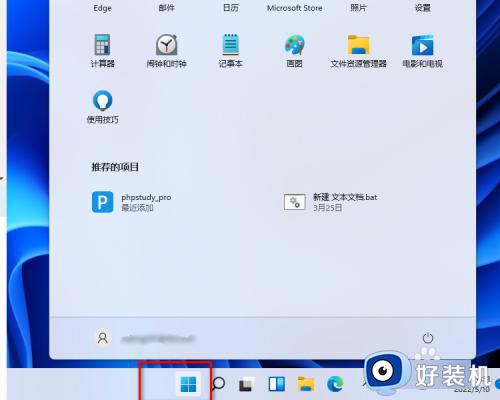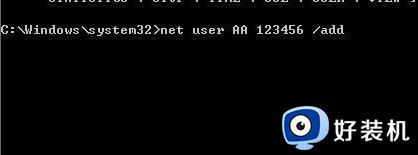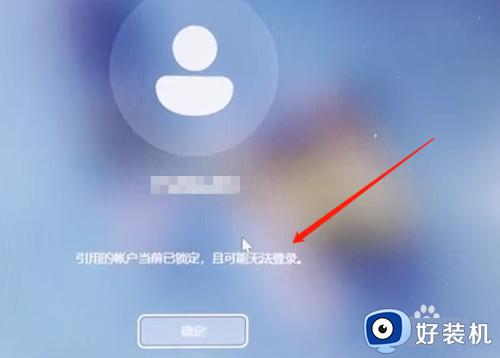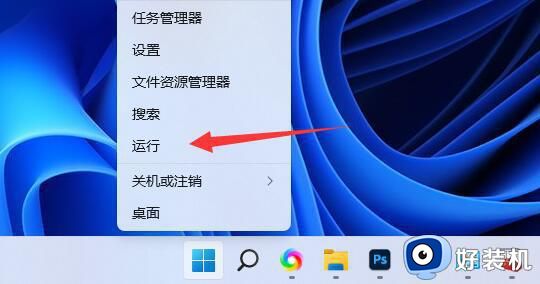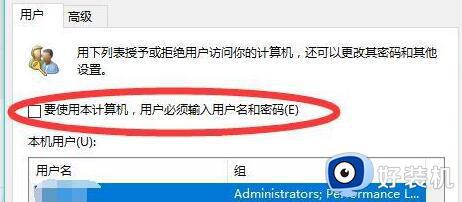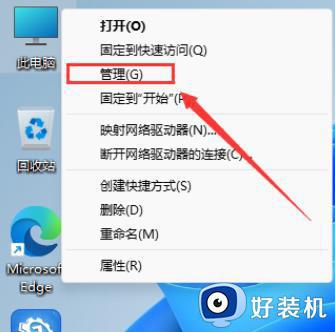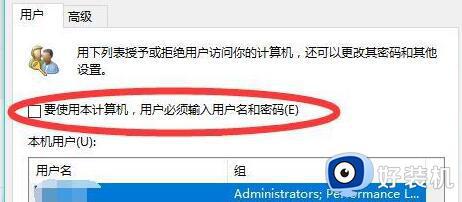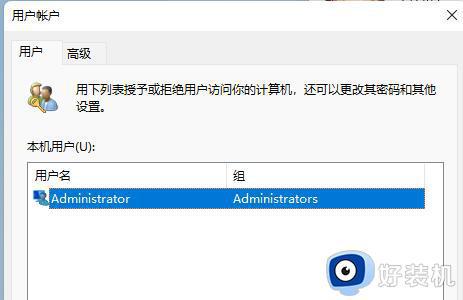win11账户密码忘了怎么办 win11如何找回windows账户密码
时间:2024-02-01 11:37:00作者:zheng
我们在使用win11电脑的时候可能会遇到各种问题,有些用户就在使用win11电脑的时候不小心忘记了自己电脑账户的密码,导致无法登录账户,那么win11如何找回windows账户密码呢?今天小编就教大家win11账户密码忘了怎么办,操作很简单,跟着小编一起来操作吧。
推荐下载:windows11下载
方法如下:
1、点击任务栏中间的开始,然后进入菜单点击运行。
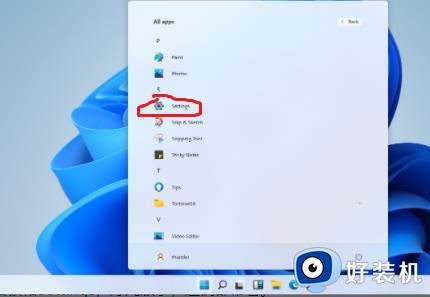
2、在运行输入框中输入netplwiz命令,点击确定。
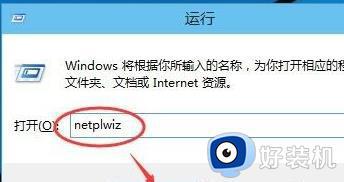
3、进入到用户帐户的选项窗口后,看下方选项“要使用本计算机。用户必须输入用户名和密码”前的方框,将√取消。
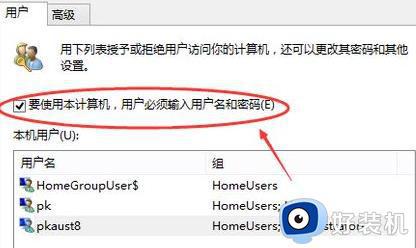
4、之后再找到窗口下方的“确定”选项点击。
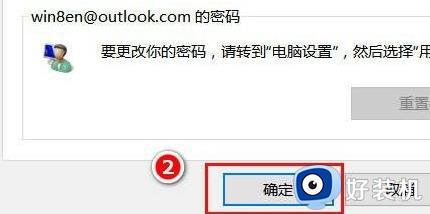
5、这时可以进入到登陆密码的选项窗,这里我们在方框中输入一下登陆的帐户和密码点击确定。
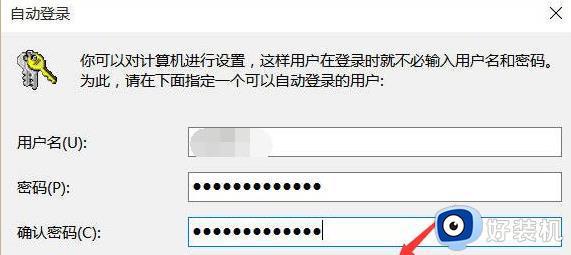
6、最后可以重新启动一下电脑,直接就可以进入到桌面了。
以上就是关于win11账户密码忘了怎么办的全部内容,还有不懂得用户就可以根据小编的方法来操作吧,希望能够帮助到大家。